Nota
O acesso a esta página requer autorização. Pode tentar iniciar sessão ou alterar os diretórios.
O acesso a esta página requer autorização. Pode tentar alterar os diretórios.
Adicione facilmente um mapa interativo às suas aplicações de tela. Marcadores de enredo de uma origem de dados que contém endereços ou pares de latitude e longitude. À medida que reduz, os marcadores irão agrupar-se opcionalmente para condensar grupos de dados. Em dispositivos móveis e experiências Web, um mapa pode mostrar a posição atual do utilizador e calcular uma rota para o destino do utilizador. Os mapas podem ser alternados entre as vistas da estrada e de satélite.
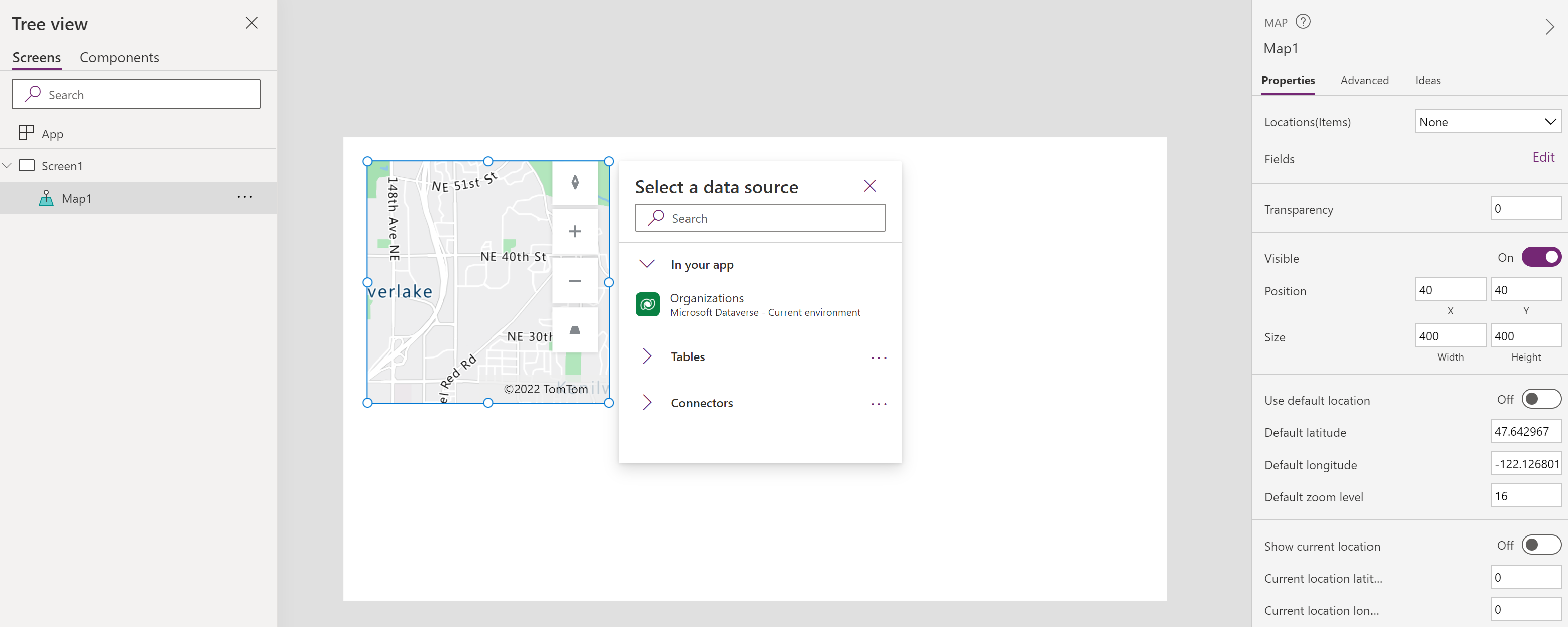
Funcionalidades do mapa interativo
- Utilizar uma origem de dados para inserir marcadores
- Mostrar informações sobre alfinetes do mapa
- Mostrar rotas entre os pontos de passagem
- Desenhar e inserir formas
Pré-requisitos
Precisará satisfazer alguns pré-requisitos antes de utilizar mapas nas suas aplicações de tela. Consulte a tabela de privacidade e segurança para obter mais detalhes sobre a forma como as diferentes funcionalidades de mapa utilizam dados.
Adicionar um mapa a um ecrã de aplicação
Com a sua aplicação aberta para edição no Power Apps Studio:
- Selecione o separador Inserir e expanda Suporte de dados.
- Selecione Mapa para colocar um mapa no ecrã da aplicação ou arraste o controlo para o ecrã para o posicionar de forma mais precisa.
Adicionar marcadores, rotas e formas
Os marcadores, rotas e formas são propriedades de conjuntos de dados que necessitam de identificar uma origem de dados, que é uma tabela de uma coleção ou conector e as colunas relevantes. A origem de dados está definida na propriedade Items (Items para marcadores, RouteWaypoints_Items para rotas, Shape_Items para formas) e as colunas relevantes são definidas nas propriedades relacionadas (por ex.: ItemLatitudes, ItemLongitudes, etc. para marcadores). A secção Propriedades contém informações adicionais sobre estes conjuntos de dados e as respetivas propriedades relacionadas.
Por exemplo, se tivesse uma coleção de tabelas chamada Localizações como as colunas Nome, Longitude e Latitude:
| Nome | Longitude | Latitude |
|---|---|---|
| Fourth Coffee (amostra) | -98.29277 | 26.2774 |
| Litware, Inc. (exemplo) | -96.85572 | 32.55253 |
| Adventure Works (amostra) | -96.99952 | 32.72058 |
Para os apresentar como marcadores etiquetados no mapa:
Defina a propriedade Items como Localizações
Defina a propriedade ItemLabels como "Nome"
Defina a propriedade ItemLongitude como "Longitude"
Defina a propriedade ItemLatitude como "Latitude"
Importante
Os nomes das colunas relevantes têm de estar entre aspas nas propriedades relacionadas. A origem de dados não deve ter aspas.
Pode ver como apresentar marcadores de uma folha do Excel ou criar uma aplicação que utiliza o controlo Entrada de endereço para preencher marcadores no controlo Mapa como exemplos adicionais.
Nota
- Cada controlo de mapas pode apresentar até 5000 pinos de latitude ou longitude e 50 pinos de endereços. O limite de pinos é mais baixo para endereços, uma vez que o mapa necessita de geocodificar estes endereços para a latitude ou longitude apresentar. Recomendamos que não utilize endereços sempre que possível. Pode guardar endereços geocodificados na origem de dados.
- Quando a latitude ou longitude e um endereço é dado para um único pino, o controlo dos mapas atribuirá prioridade utilizando a latitude ou longitude para evitar geocodificar o endereço.
- O número máximo de formas que podem ser desenhadas num controlo de mapas está limitado a 500.
_Propriedades
Altere o comportamento e aparência de um mapa utilizando propriedades. Algumas propriedades só estão disponíveis no separador Avançadas.
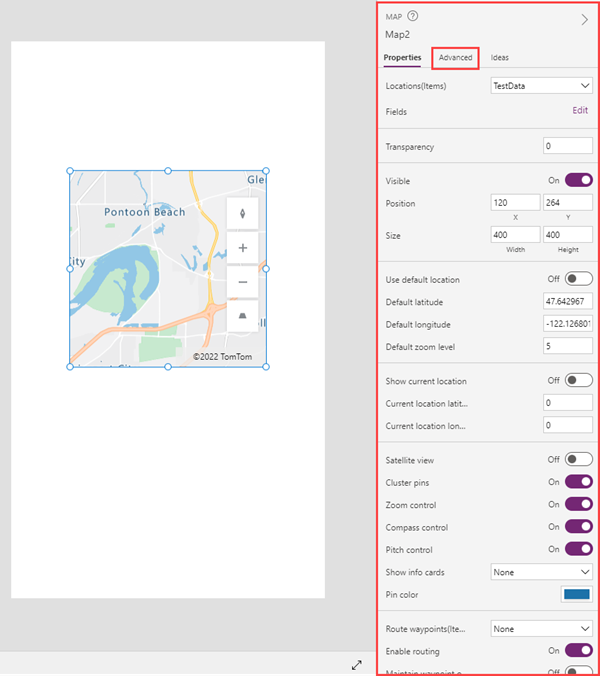
O controlo Mapa tem seis tipos diferentes de propriedades:
- Propriedades de estilo
- Propriedades comportamentais
- Propriedades de marcadores
- Propriedades de rota
- Propriedades de forma
- Propriedades de saída
Propriedades de estilo
| Propriedade | Descrição | Tipo | Separador |
|---|---|---|---|
| Satellite view | Apresenta o mapa na vista de satélite. Deixe esta propriedade desativada para apresentar o mapa na vista de estrada. | Booleano | Propriedades; Avançadas: SatelliteView |
| Mapa style | Define o estilo do mapa. Opções: Estrada, Noite, Relevo com sombra de estrada, Satélite, Etiquetas de estrada de satélite, Luz de alto contraste, Alto Contraste Escuro, Tons de cinzento claro, Tons de cinzento escuro. | Enum | Propriedades |
| Transparency | Determina a transparência do mapa, de 0 (opaco) a 100 (transparente). | Número inteiro | Propriedades; Avançadas: Transparency |
| Visible | Mostra ou oculta o mapa. | Boolean | Propriedades; Avançadas: Visible |
| Position | Coloca o canto superior esquerdo do mapa nas coordenadas do ecrã especificadas em x e y. | Floating point number | Propriedades; Avançadas: X, Y |
| Size | Determina o tamanho do mapa utilizando os valores dos pixels fornecidos em Largura e Altura. | Integer | Propriedades; Avançadas: Width, Height |
| Border radius | Determina o raio do canto do limite do mapa. | Floating point number | Propriedades; Avançadas: BorderRadius |
| Border | Determina o estilo, a largura e a cor do limite do mapa. | Não aplicável | Propriedades; Avançadas: BorderStyle, BorderThickness, BorderColor |
| DisplayMode | Determina se o controlo permite a intervenção do utilizador (Editar), apenas apresenta os dados (Ver) ou se está desativado (Desativado). | Enum | Avançado |
Propriedades comportamentais
| Propriedade | Descrição | Tipo | Separador |
|---|---|---|---|
| Show info cards | Mostra informações sobre uma localização mapeada quando o utilizador a seleciona (Ao clicar) ou aponta para ela (Ao pairar). Se Nenhuma, nenhuma informação é mostrada. | Enum | Propriedades; Avançadas: InfoCards |
| Use default location | Inicia o mapa numa localização predefinida. | Boolean | Propriedades; Avançadas: DefaultLocation |
| Default latitude | Define a coordenada de latitude que o mapa mostra se Utilizar localização predefinida estiver ativada. | Floating point number | Propriedades; Avançadas: DefaultLatitude |
| Default longitude | Define a coordenada de longitude que o mapa mostra se Utilizar localização predefinida estiver ativada. | Floating point number | Propriedades; Avançadas: DefaultLongitude |
| Default zoom level | Define o nível de zoom se Utilizar localização predefinida estiver ativada, de 0 a 22. | Número inteiro | Propriedades; Avançadas: DefaultZoomLevel |
| Show current location | Apresenta a localização do utilizador. | Boolean | Propriedades; Avançadas: CurrentLocation |
| Current location latitude | Define a coordenada de latitude do marcador de localização atual que o mapa mostra se Mostrar localização atual estiver ativada. Para colocar o marcador na localização atual do utilizador, defina esta propriedade como Location.Latitude. | Floating point number | Propriedades; Avançadas: CurrentLocationLatitude |
| Current location longitude | Define a coordenada de longitude do marcador de localização atual que o mapa mostra se Mostrar localização atual estiver ativada. Para colocar o marcador na localização atual do utilizador, defina esta propriedade como Location.Longitude. | Floating point number | Propriedades; Avançadas: CurrentLocationLongitude |
| Controlo Zoom | Mostra o controlo Zoom. | Booleano | Propriedades; Avançadas: Zoom |
| Controlo Bússola | Mostra o controlo Bússola. | Boolean | Propriedades; Avançadas: Compass |
| Controlo Rotação | Mostra o controlo Rotação (inclinação). | Booleano | Propriedades; Avançadas: Pitch |
| TabIndex | Especifica a ordem pela qual o mapa é selecionado se o utilizador navegar na aplicação utilizando a tecla do separador. | Número inteiro | Propriedades; Avançadas: Tab index |
| Tooltip | Determina o texto a visualizar quando o utilizador paira sobre um elemento visual. | String | Avançadas |
| ContentLanguage | Determina o idioma de apresentação do mapa, se for diferente do idioma utilizado na aplicação. | Cadeia (de carateres) | Avançado |
| OnLoad | Contém código que é executado quando o mapa é carregado. | Evento | Avançadas |
| OnMapClick | Contém código que é executado quando o utilizador seleciona o mapa. A latitude e longitude do ponto clicado encontra-se na propriedade de saída ClickedLocation. | Evento | Avançado |
| OnChange | Contém código que é executado quando qualquer aspeto do mapa é alterado. | Evento | Avançadas |
| OnSelect | Contém código que é executado quando o utilizador seleciona algo no mapa. | Evento | Avançado |
Propriedades de marcadores
| Propriedade | Descrição | Tipo | Separador |
|---|---|---|---|
| Locations(Items) | Identifica uma origem de dados (Items) sob a forma de uma tabela a partir do qual obter localizações para mostrar no mapa. A tabela lista conjuntos de longitudes e latitudes, ou endereços físicos, para apresentar como marcadores. Recomenda-se a utilização da latitude ou longitude, pois os endereços têm de ser geocodificados e têm um limite de afixação mais restritivo. A tabela pode ser uma coleção ou proveniente de uma origem de dados, como o Excel Online. Cada linha tem de ter uma entrada para etiqueta, longitude e latitude, ou um endereço físico, e opcionalmente a cor e o ícone do marcador. | Não aplicável | Propriedades; Avançadas: Items |
| ItemsLabels | Identifica a coluna em Items que contém as etiquetas para os marcadores. | ColumnName | Avançadas |
| ItemsLatitudes | Identifica a coluna em Items que contém a posição de latitude dos marcadores. | ColumnName | Avançadas |
| ItemsLongitudes | Identifica a coluna em Items que contém a posição de longitude dos marcadores. | ColumnName | Avançadas |
| ItemsAddresses | Identifica a coluna em Items que contém endereços que representam a localização dos marcadores. Existe um limite para o número de marcadores que podem ser apresentados a partir de endereços. Recomendamos a geocodificação dos endereços para pares de latitude e longitude, e que os utilize para apresentar marcadores, sempre que possível. | ColumnName | Avançado |
| ItemsColors | Identifica a coluna em Items que contém as cores dos marcadores. | ColumnName | Avançadas |
| ItemsIcons | Identifica a coluna em Items que contém as cores dos ícones. | ColumnName | Avançado |
| Cluster pins | Agrupa marcadores de localização de mapa próximos, em vez de os apresentar individualmente. | Booleano | Propriedades; Avançadas: Clustering |
| Pin color | Determina a cor predefinida dos marcadores mostrados no mapa. Esta cor é substituída pela propriedade ItemsColors, se definida | Color picker | Propriedades; Avançadas: PinColor |
| OnItemsChange | Contém código que é executado quando as marcações no mapa são alteradas. | Evento | Avançado |
Propriedades de rota
| Propriedade | Descrição | Tipo | Separador |
|---|---|---|---|
| Enable routing | Determina se o utilizador pode pedir direções para uma localização especificada. | Booleano | Propriedades; Avançadas: UseRouting |
| Route waypoints(Items) | Mostra os pontos de passagem, conforme fornecidos numa origem de dados (RouteWaypoints_Items) sob a forma de uma tabela. A tabela pode ser uma coleção ou proveniente de uma origem de dados, como o Excel Online. Se for Nenhum, não são mostrados pontos de passagem. | Enum | Propriedades; Avançadas: RouteWaypoints_Items |
| RouteWaypointsLabels | Identifica a coluna em RouteWaypoints_Items que contém as etiquetas para os pontos de passagem. | ColumnName | Avançadas |
| RouteWaypointsLatitudes | Identifica a coluna em RouteWaypoints_Items que contém a posição de latitude dos pontos de passagem. | ColumnName | Avançadas |
| RouteWaypointsLongitudes | Identifica a coluna em RouteWaypoints_Items que contém a posição de longitude dos pontos de passagem. | ColumnName | Avançadas |
| RouteWaypointsAddresses | Identifica a coluna em RouteWaypoints_Items que contém endereços que representam a localização de pontos de passagem. | ColumnName | Avançado |
| Maintain waypoint order | Determina se uma rota calculada mantém os pontos de passagem na ordem fornecida. | Boolean | Propriedades; Avançadas: RouteMaintainOrder |
| Optimize route | Determina se uma rota calculada é otimizada para distância, tempo ou não é otimizada. | Enum | Propriedades; Avançadas: RouteOptimization |
| Route travel mode | Determina se uma rota é calculada para um carro ou um camião, o que pode exigir evitar pontes com determinadas restrições de altura ou de peso. | Enumerar | Propriedades; Avançadas: RouteTravelMode |
| OnRouteDirectionChange | Contém código que é executado quando a aplicação deteta que o utilizador mudou de direção quando está numa rota calculada. | Evento | Avançado |
Propriedades de forma
| Propriedade | Descrição | Tipo | Separador |
|---|---|---|---|
| Show shapes | Mostra as formas em Shapes_Items. | Booleano | Propriedades; Avançadas: ShowShapes |
| Shapes_Items | Identifica uma origem de dados (Shapes_Items) sob a forma de uma tabela a partir do qual obter formas para mostrar no mapa. A tabela pode ser uma coleção ou proveniente de uma origem de dados, como o Excel Online. Cada linha tem de ter uma entrada para a forma (objeto GeoJSON) e (opcionalmente) uma etiqueta e cor. | TableName | Avançadas |
| ShapeGeoJSONObjects | Identifica a coluna em Shapes_Items com cadeias que representam os objetos GeoJSON das formas, na coleção de formas ou no formato GeoJSON de forma única. | ColumnName | Avançadas |
| ShapeLabels | Identifica a coluna em Shapes_Items que contém as etiquetas para as formas. | ColumnName | Avançadas |
| ShapeColors | Identifica a coluna em Shapes_Items que contém as cores das formas. | ColumnName | Avançado |
| Show shape labels | Mostra as etiquetas de forma, se fornecidas. | Booleano | Propriedades; Avançadas: ShowShapeLabels |
| Enable shape drawing | Mostra ferramentas de desenho no mapa. | Boolean | Propriedades; Avançadas: ShapeDrawing |
| Enable shape deleting and label editing | Determina se o utilizador pode eliminar formas e editar as suas etiquetas. | Booleano | Propriedades; Avançadas: ShapeEditingDeleting |
| OnShapeCreated | Contém código que é executado quando o utilizador adiciona uma forma ao mapa. | Evento | Avançadas |
| OnShapeSelected | Contém código que é executado quando o utilizador seleciona uma forma no mapa. | Evento | Avançadas |
| OnShapeEdited | Contém código que é executado quando o utilizador modifica uma forma no mapa. | Evento | Avançadas |
| OnShapeDeleted | Contém código que é executado quando o utilizador elimina uma forma no mapa. | Evento | Avançado |
Propriedades de saída
Outras propriedades ficam disponíveis quando um utilizador interage com um mapa. Pode utilizar estas propriedades de saída noutros controlos ou para personalizar a experiência da aplicação.
| Propriedade | Descrição | Tipo |
|---|---|---|
| CenterLocation | Captura o ponto central do mapa. | Não Aplicável |
| ClickedLocation | Captura a última localização selecionada pelo utilizador, .Latitude ou .Longitude. | Registo |
| Selected | Captura o marcador selecionado. | Registo |
| SelectedItems | Captura o marcador ou marcadores selecionados no cluster selecionado. | Tabela |
| GeocodedItems | Captura as localizações geocodificadas dos marcadores. | Tabela |
| RouteWaypoints_Selected | Corresponde ao registo da forma selecionada em RouteWaypoints_Items. | Registo |
| RouteWaypoints_SelectedItems | Corresponde aos registos das formas sobrepostas selecionadas em RouteWaypoints_Items. | Tabela |
| Shapes_Selected | Corresponde ao registo da forma selecionada em Shapes_Items. | Registo |
| Shapes_SelectedItems | Corresponde aos registos das formas sobrepostas selecionadas em Shapes_Items. | Tabela |
| SelectedShape | Captura o .Perimeter e .Area da forma selecionada. | Registo |
| DeletedShape | Captura o .Perimeter e .Area da última forma eliminada. | Registo |
| GeoJSON | Captura a lista de formas no formato de Coleção de Funcionalidades GeoJSON. | String |
Outros controlos geoespaciais
Para ver sugestões de endereços dinâmicos à medida que escreve, utilize o controlo Entrada de endereço.
Limitações conhecidas
- Necessita de ligação à Internet
Consulte também
Criar uma aplicação com controlos Entrada de endereço e Mapa